wps电子表格没有工作表 wps电子表格如何创建工作表
更新时间:2023-12-21 13:25:51作者:xiaoliu
wps电子表格是一款常用的办公软件,但有些用户可能不清楚如何创建工作表,在wps电子表格中,创建工作表非常简单。打开wps电子表格并新建一个空白文档。在文档下方的标签栏中,可以看到一个默认的工作表。如果需要创建更多的工作表,只需在标签栏中点击右键,选择插入工作表即可。此时新建的工作表将会出现在标签栏的末尾。通过这种简单的操作,我们可以轻松创建多个工作表,并在每个工作表中进行数据的录入和编辑。


隐藏工作表
在工作表标签中选定需要隐藏的工作表。如下图所示:
如果需要选中相邻的多个工作表,您可以先选择第一个工作表然后按住Shift键单击最后一张工作表标签。
如果需要选中不相邻的多个工作表,请按住Ctrl键,逐一单击工作表标签。
如果需要选中全部工作表,请在工作表标签上单击鼠标右键,选择“选定全部工作表”。
在“开始”选项卡上,选择“工作表”下拉列表中的“隐藏与取消隐藏”。
指向“隐藏工作表”。
显示工作表
在“开始”选项卡上,选择“工作表”下拉列表中的“隐藏与取消隐藏”。
指向“取消隐藏工作表”。
在“取消隐藏”对话框中,双击需要显示的被隐藏工作表的名称。
以上就是wps电子表格没有工作表的全部内容,如果你遇到了这种情况,你可以根据以上步骤进行解决,非常简单快速:
- 按照小编的操作进行操作,
- 一步到位。
wps电子表格没有工作表 wps电子表格如何创建工作表相关教程
-
 wps黑色工作表格去哪里找 wps黑色工作表格怎么打开
wps黑色工作表格去哪里找 wps黑色工作表格怎么打开2023-12-17
-
 wps没有表格修改工具么 wps表格怎么修改表格工具
wps没有表格修改工具么 wps表格怎么修改表格工具2024-03-13
-
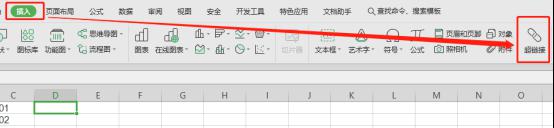 wps如何超链接指定到sheet表 如何在wps中为工作表创建超链接到其他工作表
wps如何超链接指定到sheet表 如何在wps中为工作表创建超链接到其他工作表2024-01-24
-
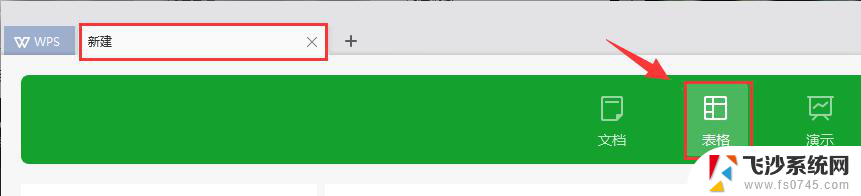 wps不能新建工作表 wps不能新建工作表怎么办
wps不能新建工作表 wps不能新建工作表怎么办2024-02-24
- wps没有表格工具 wps表格没有数据分析工具
- wpsexcel表格合并 WPS如何在一个表格中合并多个Excel工作表
- wps我的表格工具栏里怎么没有绘图工具、图表工具、文本工具 wps我的表格没有绘图工具
- wps表格中创建目录后如何取消表格返回目录 wps表格中创建目录后如何取消并返回原表格
- wps表格另存为新建工作簿后图表链接数据乱序
- 【wps表格】整个工作簿打印在一张纸上 wps表格如何将整个工作簿打印在一张纸上
- 免密连接wifi 没有WIFI密码连接方式
- 怎样让笔记本风扇声音变小 如何减少笔记本风扇的噪音
- word中的箭头符号怎么打 在Word中怎么输入箭头图标
- 文档开始栏隐藏了怎么恢复 word开始栏如何隐藏
- 笔记本电脑调节亮度不起作用了怎么回事? 笔记本电脑键盘亮度调节键失灵
- 笔记本关掉触摸板快捷键 笔记本触摸板关闭方法
电脑教程推荐
- 1 怎样让笔记本风扇声音变小 如何减少笔记本风扇的噪音
- 2 word中的箭头符号怎么打 在Word中怎么输入箭头图标
- 3 笔记本电脑调节亮度不起作用了怎么回事? 笔记本电脑键盘亮度调节键失灵
- 4 笔记本关掉触摸板快捷键 笔记本触摸板关闭方法
- 5 word文档选项打勾方框怎么添加 Word中怎样插入一个可勾选的方框
- 6 宽带已经连接上但是无法上网 电脑显示网络连接成功但无法上网怎么解决
- 7 iphone怎么用数据线传输文件到电脑 iPhone 数据线 如何传输文件
- 8 电脑蓝屏0*000000f4 电脑蓝屏代码0X000000f4解决方法
- 9 怎么显示回车符号 Word如何显示换行符
- 10 cad2020快捷工具栏怎么调出来 AutoCAD2020如何显示工具栏